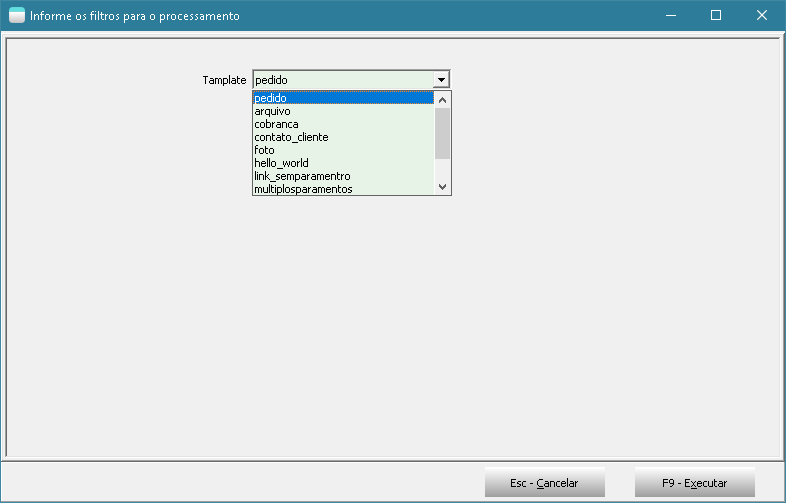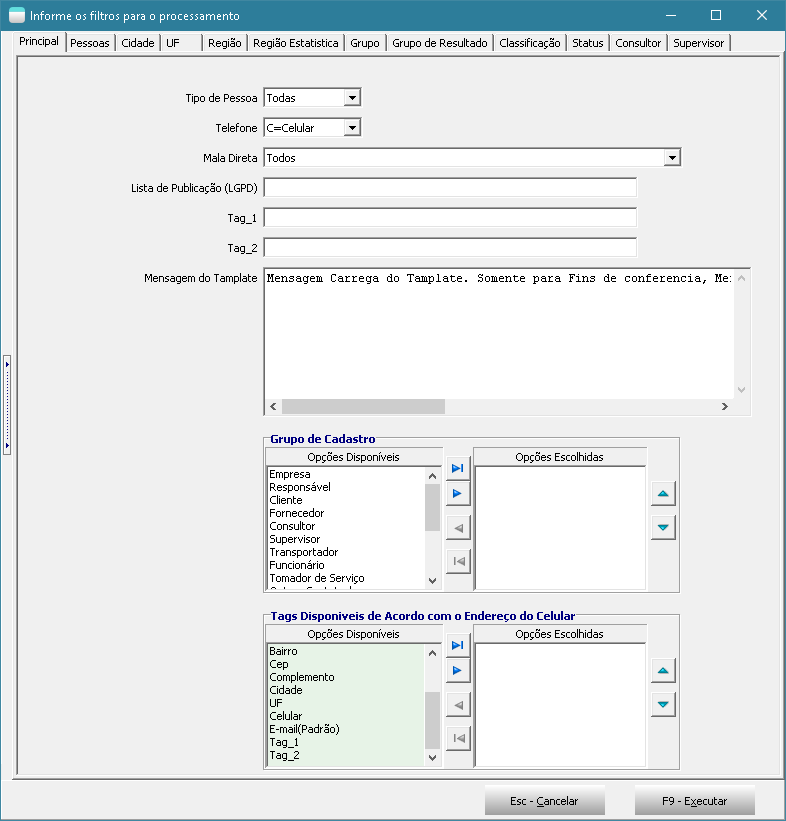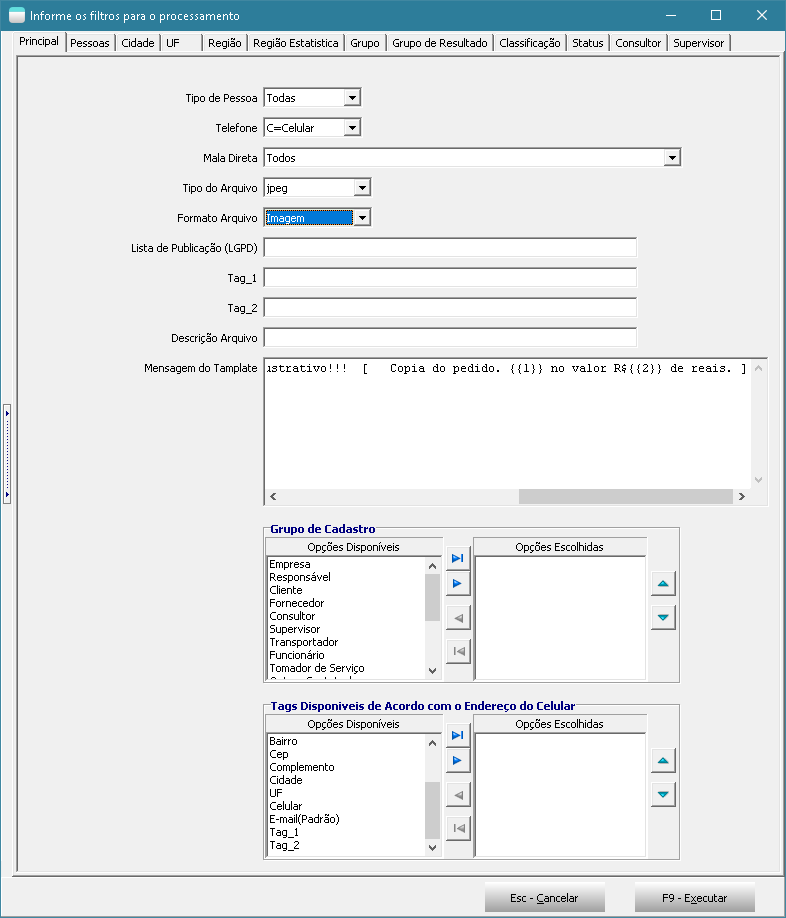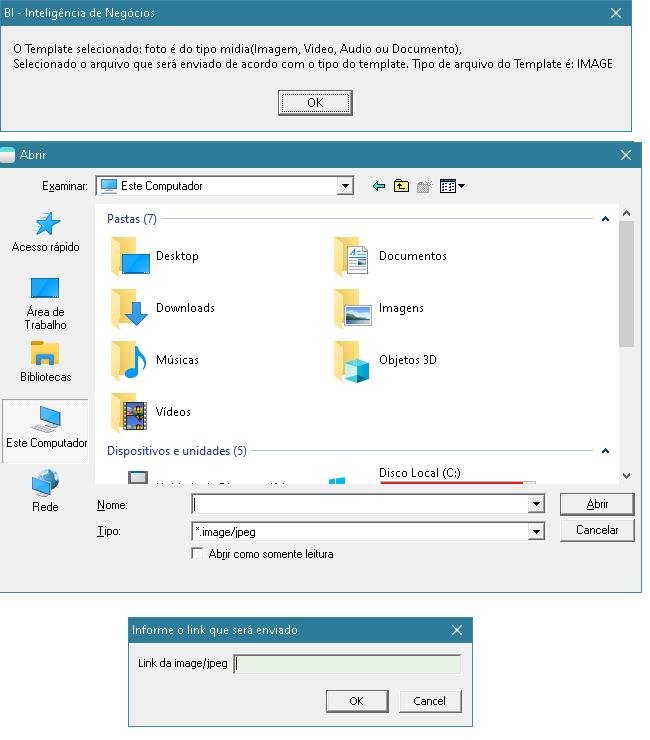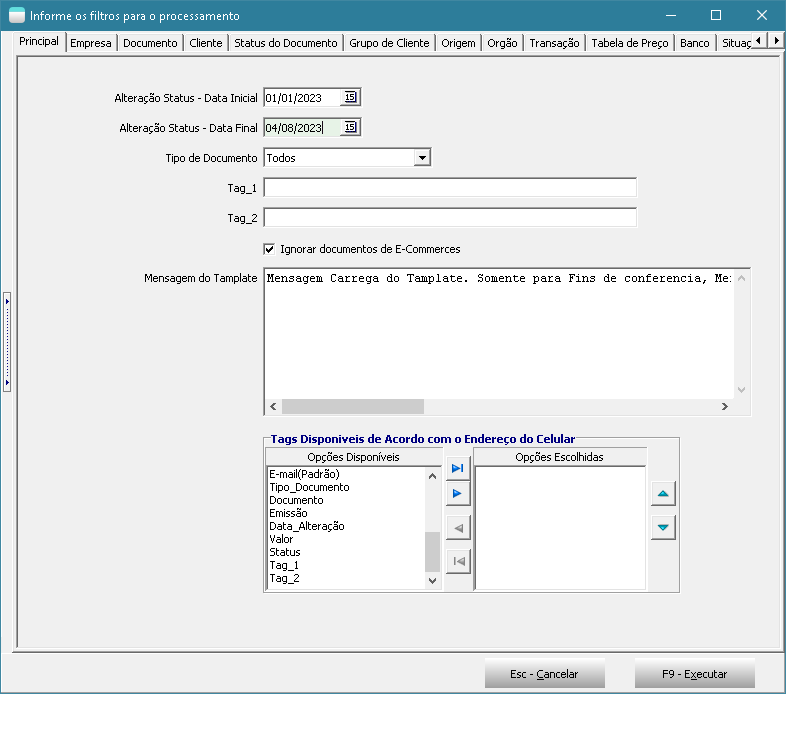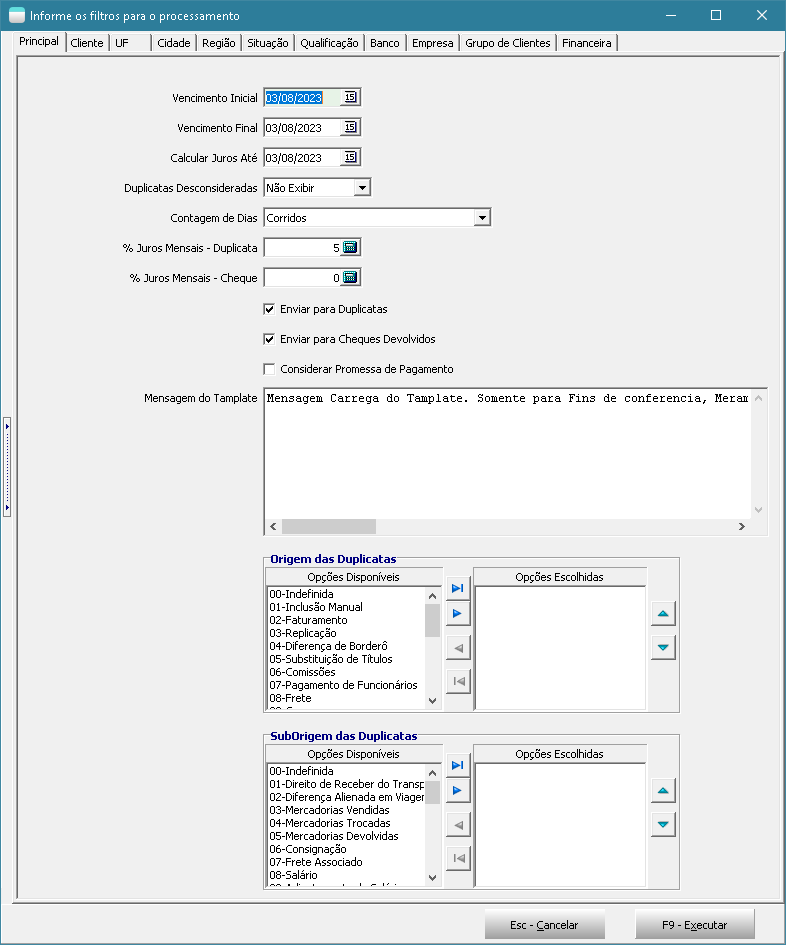Mudanças entre as edições de "Integracao WhatsApp Funcionalidades"
| (7 revisões intermediárias pelo mesmo usuário não estão sendo mostradas) | |||
| Linha 132: | Linha 132: | ||
Envio de mensagem Mensagens WhatsApp informada pelo usuário através do processamento específico <i>INTEGRACAO WhatsApp: Enviar Mensagem</i> para filtros de pessoas. | Envio de mensagem Mensagens WhatsApp informada pelo usuário através do processamento específico <i>INTEGRACAO WhatsApp: Enviar Mensagem</i> para filtros de pessoas. | ||
Ao executar o processamento será apresentado | Ao executar o processamento será apresentado tela com o filtro para que seja selecionado o Template que será usado para envio da mensagem. Será apresentado os Templates na conta da empresa. | ||
[[Arquivo:EnvioAvulsoWhasApp1.png]] | [[Arquivo:EnvioAvulsoWhasApp1.png]] | ||
| Linha 141: | Linha 141: | ||
[[Arquivo:EnvioAvulsoWhasApp2.png]] | [[Arquivo:EnvioAvulsoWhasApp2.png]] | ||
Se o Template "for do tipo mídia", será exibido os seguintes filtros: | |||
Tipo de arquivo. Exemplo: Se for arquivo de imagem Jpeg ou Png | |||
Formato do arquivo. Exemplo: Arquivo ou link do arquivo. | |||
Descrição do Arquivo. Nome para o arquivo enviado. | |||
[[Arquivo:EnvioAvulsoWhasApp3.png]] | |||
===Observações=== | |||
- Os campos de tags, serão exibidos de acordo com a quantidade de tags informada no Template. Se possui 1 tag no tamplate termos 1 campo de tag, se tiver 2 no Template teremos 2 campos no sistema e assim por diante. | |||
- Para os valores informados nas tags serem usados é preciso selecionar as tags no filtro "tags disponíveis de acordo com o endereço do celular". A ordem definida nessa opção será a ordem usada para o Template informado. | |||
- O campo de Mensagem do Template é meramente ilustrativo, esta disponível na tela somente para conferencia das informações. As alterações realizadas nesse campo não serão usadas. | |||
Formato do arquivo. Exemplo: Arquivo ou link do arquivo. | Se o Template informado for do tipo mídia, irá apresentar a mensagem e o campo para escolher o arquivo ou para informar o link com base no valor informado no campo Formato do arquivo. Exemplo: Arquivo ou link do arquivo. | ||
[[Arquivo: | [[Arquivo:EnvioAvulsoWhasApp4.png]] | ||
Ao executar, irá apresentar uma tela para selecionar quais pessoas irão receber as mensagens. | |||
[[Arquivo:EnvioAvulsoWhasApp5.png]] | |||
Nessa tela caso opte, pode informar valores diferentes para os campos de tags e arquivo ou link. Nessa tela as informações passam a ser por pessoa. Se não informar prevalece o informado no filtro anterior. | |||
Após confirmação dos filtros, será enviado as mensagens WhatsApp. | |||
=== INTEGRACAO Mensagens WhatsApp: Enviar Status dos Documentos === | |||
Envio de mensagem Mensagens WhatsApp informada pelo usuário através do processamento específico <i>INTEGRACAO WhatsApp: Enviar Status dos Documentos</i> qpara documentos que tiveram alteração de Status na data atual.. | |||
Ao executar o processamento será apresentado tela com o filtro para que seja selecionado o Template que será usado para envio da mensagem. Será apresentado os Templates na conta da empresa. | |||
[[Arquivo:EnvioAvulsoWhasApp1.png]] | |||
Após selecionar o Template , será exibido filtros de acordo com o Template selecionado. | |||
Nessa nova tela filtros que será exibida, se o Template "não for do tipo mídia", será exibido os seguintes filtros: | |||
Se o Template "for do tipo mídia", será exibido os seguintes filtros: | |||
Tipo de arquivo. Exemplo: Se for arquivo de imagem Jpeg ou Png | |||
Formato do arquivo. Exemplo: Arquivo ou link do arquivo. | |||
Descrição do Arquivo. Nome para o arquivo enviado. | |||
[[Arquivo:EnvioAvulsoWhasApp6.png]] | |||
===Observações=== | ===Observações=== | ||
- Os campos de tags, serão exibidos de acordo com a quantidade de tags informada no Template. Se possui 1 tag no tamplate termos 1 campo de tag, se tiver 2 no Template teremos 2 campos no sistema e assim por diante. | - Os campos de tags, serão exibidos de acordo com a quantidade de tags informada no Template. Se possui 1 tag no tamplate termos 1 campo de tag, se tiver 2 no Template teremos 2 campos no sistema e assim por diante. | ||
- Para os valores informados nas tags serem usados é preciso selecionar as tags no filtro "tags disponíveis de acordo com o endereço do celular". A ordem definida nessa opção será a ordem usada para o Template informado. | |||
- Para os valores informados nas tags serem usados é preciso selecionar as tags no filtro "tags disponíveis de acordo com o endereço do celular". A ordem definida nessa opção será a ordem usada para o Template informado. | - O campo de Mensagem do Template é meramente ilustrativo, esta disponível na tela somente para conferencia das informações. As alterações realizadas nesse campo não serão usadas. | ||
Se o Template informado for do tipo mídia, irá apresentar a mensagem e o campo para escolher o arquivo ou para informar o link com base no valor informado no campo Formato do arquivo. Exemplo: Arquivo ou link do arquivo. | |||
[[Arquivo:EnvioAvulsoWhasApp4.png]] | |||
Ao executar, irá apresentar uma tela para selecionar quais pessoas irão receber as mensagens. | Ao executar, irá apresentar uma tela para selecionar quais pessoas irão receber as mensagens. | ||
[[Arquivo: | [[Arquivo:EnvioAvulsoWhasApp7.png]] | ||
Nessa tela caso opte, pode informar valores diferentes para os campos de tags e arquivo ou link. Nessa tela as informações passam a ser por pessoa. Se não informar prevalece o informado no filtro anterior. | |||
Após confirmação dos filtros, será enviado as mensagens WhatsApp. | Após confirmação dos filtros, será enviado as mensagens WhatsApp. | ||
=== INTEGRACAO Mensagens WhatsApp: Enviar Cobrança === | |||
Envio de mensagem WhatsApp através do processamento específico INTEGRACAO WhatsApp: Enviar Cobrança para duplicatas e cheques de cobrança. | |||
Ao executar o processamento será apresentado tela com o filtro para que seja selecionado o Template que será usado para envio da mensagem. Será apresentado os Templates na conta da empresa. | |||
[[Arquivo:EnvioAvulsoWhasApp1.png]] | |||
Após selecionar o Template , será exibido filtros de acordo com o Template selecionado. | |||
Nessa nova tela filtros que será exibida, se o Template "não for do tipo mídia", será exibido os seguintes filtros: | |||
Se o Template "for do tipo mídia", será exibido os seguintes filtros: | |||
Tipo de arquivo. Exemplo: Se for arquivo de imagem Jpeg ou Png | |||
Formato do arquivo. Exemplo: Arquivo ou link do arquivo. | |||
Descrição do Arquivo. Nome para o arquivo enviado. | |||
[[Arquivo:EnvioAvulsoWhasApp8.png]] | |||
===Observações=== | |||
- Os campos de tags, serão exibidos de acordo com a quantidade de tags informada no Template. Se possui 1 tag no tamplate termos 1 campo de tag, se tiver 2 no Template teremos 2 campos no sistema e assim por diante. | |||
- Para os valores informados nas tags serem usados é preciso selecionar as tags no filtro "tags disponíveis de acordo com o endereço do celular". A ordem definida nessa opção será a ordem usada para o Template informado. | |||
- O campo de Mensagem do Template é meramente ilustrativo, esta disponível na tela somente para conferencia das informações. As alterações realizadas nesse campo não serão usadas. | |||
Se o Template informado for do tipo mídia, irá apresentar a mensagem e o campo para escolher o arquivo ou para informar o link com base no valor informado no campo Formato do arquivo. Exemplo: Arquivo ou link do arquivo. | |||
[[Arquivo:EnvioAvulsoWhasApp4.png]] | |||
Ao executar, irá apresentar uma tela para selecionar quais pessoas irão receber as mensagens. | |||
[[Arquivo:EnvioAvulsoWhasApp9.png]] | |||
Nessa tela caso opte, pode informar valores diferentes para os campos de tags e arquivo ou link. Nessa tela as informações passam a ser por pessoa. Se não informar prevalece o informado no filtro anterior. | |||
Após confirmação dos filtros, será enviado as mensagens WhatsApp. | |||
Edição atual tal como às 20h14min de 4 de agosto de 2023
Necessário realizar previamente as configurações, conforme Cadastro e Configurações
Configurações TekStore
Precisa criar unit TEK_WHATSAPP_CONFIGURACAO_(CODIGO CLIENTE) para usar a funcionalidade do whatssApp.
{
"CLIENTE_ID":" ID do cliente na meta",
"CLIENTE_SECRET":" chave secret do cliente na meta",
"ID_REMETENTE":" ID do remetente na meta",
"ID_CONTA_WHATSAPP":" ID da conta na meta",
"TOKEN_PERMANENTE":" token permanente que será usado para gerar token de acesso",
"LINGUAGEM":" linguem que será usada para envio, padrão pt_br",
"TEMPLATE_MSG_AVULSA":"template padrão para mensagens avulsa",
"TEMPLATE_MSG_COBRANCA":"template padrão para mensagens de cobrança",
"TEMPLATE_MSG_TROCA_STATUS":"template padrão para mensagens de troca de status"
}
Buscar Templates
Funcionalidade criada para buscar os templates cadastrados para a empresa na Meta. Retorna no nome, Linguagem, Status, formato, mensagem cadastrada e quantidade de tags utilizadas.
Requisição
function BuscarTemplates: Olevariant;
Enviar Mensagem Texto
Nessa opção de envio tratará apenas de conteúdo texto, consumindo um template do tipo Texto.
Requisição
function EnviarMensagemWhatsApp(Telefone, Template: String; Documento: Integer; Dados: OleVariant): Boolean;
- Telefone: Telefone para qual pretende enviar a mensagem 55 + DDD + Numero de Telefone.
- Template: Nome do template cadastrado na meta que será usado para a mensagem que deseja enviar.
- Documento: Código do documento que será registrado na tek-system para controle de log e rastreio. Se optar por não enviar pode passar zero(0);
- Dados: Vetor de parâmetros variantes. Caso não possuir parâmetros enviar null.
Enviar Mensagem de Mídia
Opção criada para envio de Mídia através de links da internet. O Link também pode ser enviado usando a opção EnviarMensagemWhatsApp, a diferença é que nesse formato será enviado somente o link obrigando o recebedor a abrir para visualizar seu conteúdo. Utilizando a opção EnviarMensagemWhatsAppLink caso o arquivo seja uma imagem a mesma já será carregada, se for um vídeo o mesmo já fica com opção de player e etc...
Para usar essa opção o template tem de ser do tipo mídia.
Informação
- Para enviar imagens, a mesma tem de ser no formato jpg ou png. Exemplo: https://mobimg.b-cdn.net/pic/v2/gallery/preview/gory-pejzazh-priroda-46792.jpg
- Para enviar vídeos, o mesmo tem de ser no formato mp4 ou 3gp. Link do youtube por exemplo não são enviados usando a opção EnviarMensagemWhatsAppLink, somente a opção de EnviarMensagemWhatsApp.
Nessa opção, além do link do arquivo enviado pode também enviar as mesmas informações da opção de EnviarMensagemWhatsApp, que são mensagens fixas e mensagens com parâmetros.
Requisição
function EnviarMensagemWhatsAppLink(Telefone, Template, Link, DescricaoArquivo, TipoArquivo: String; Documento: Integer; Dados: OleVariant): Boolean;
- Telefone: Telefone para qual pretende enviar a mensagem 55 + DDD + Numero de Telefone.
- Template: Nome do template cadastrado na meta que será usado para a mensagem que deseja enviar.
- Link: Link do arquivo. Deve ser respeitado o tópico de Informação importante.
- DescricaoArquivo: Nome do arquivo que esta sendo enviado.
- TipoArquivo: Se o arquivo enviado no link é do tipo “Image”, “vídeo”, “document”.
- Documento: Código do documento que será registrado na tek-system para controle de log e rastreio. Se optar por não enviar pode passar zero(0);
- Dados: Vetor de parâmetros variantes. Caso não possuir parâmetros enviar null.
Upload de Arquivo
Para conseguir enviar um arquivo de mídia do tipo, imagem, vídeo, documento, áudio entre outros que esteja por exemplo saldo seu HD, Pen drive entre outros é necessário realizar o upload do arquivo para a Meta e com um código de ID retornado realizar o envio da mídia para os destinatários.
Requisição
function UploadArquivoWhatsApp(FileName, TipoArquivo: String;): String;
- FileName: Caminho e nome do arquivo que deseja realizar o upload. Exemplo : C:\tek-System\temp\imagem.jpg.
- TipoArquivo: Se o arquivo enviado no FileName é do tipo “Image” (image/jpeg), “vídeo”(video/mp4), “document”(application/pdf)
Ao executar essa opção será retornado uma ID. Essa ID será usada para enviar o arquivo para os destinatários através da funcionalidade EnviarMensagemWhatsAppAnexo.
Deletar Arquivo
Quando realiza um Upload de um arquivo o mesmo fica disponível por 30 dias na Meta. Após esses 30 dias o mesmo e deletado de forma automática.
Quanto mais arquivos forem realizados Upload e mantido na Meta, atingindo o limite máximo, vai ficando lento o processo e enviar novos arquivos (Não foi especificado qual o limite máximo), para evitar esse problema, foi liberado opção de deletar o arquivo enviado.
Deletando os arquivos a empresa consegue gerenciar o processo.
Requisição
function DeletarArquivoWhatsApp(ID: String): Boolean;
- ID: Id gerada na função UploadArquivoWhatsApp.
Enviar Mensagem com Anexo
Nessa opção, além do arquivo de Mídia enviado pode também enviar as mesmas informações da opção de EnviarMensagemWhatsApp, que são mensagens fixas e mensagens com parâmetros
Opção criada para enviar arquivos na qual foi realizado UploadArquivoWhatsApp.
Formatos aceitos:
p/ Documentos: text/plain, application/pdf, application/vnd.ms-powerpoint, application/msword, application/vnd.ms-excel, application/vnd.openxmlformats-officedocument.wordprocessingml.document, application/vnd.openxmlformats-officedocument.presentationml.presentation, application/vnd.openxmlformats-officedocument.spreadsheetml.sheet p/ Imagem: image/jpeg e image/png p/ Audio: audio/aac, audio/mp4, audio/mpeg, audio/amr p/ Videos: video/mp4 e video/3gp
O tamanho máximo de arquivo de mídia:
Audio : 16MB Document : 100MB Image : 5MB Video: 16MB
Requisição
function EnviarMensagemWhatsAppAnexo(Telefone, Template, ID, DescricaoArquivo, TipoArquivo: String; Documento: Integer; Dados: OleVariant): Boolean;
- Telefone: Telefone para qual pretende enviar a mensagem 55 + DDD + Numero de Telefone.
- Template: Nome do template cadastrado na meta que será usado para a mensagem que deseja enviar.
- ID: Id gerada na função UploadArquivoWhatsApp
- DescricaoArquivo: Nome do arquivo que esta sendo enviado.
- TipoArquivo: Se o arquivo enviado é do tipo “Image”, “video”, “document”.
- Documento: Código do documento que será registrado na tek-system para controle de log e rastreio. Se optar por não enviar pode passar zero(0);
- Dados: É um vetor de parâmetros. Caso não possuir parâmetros enviar null.
Envio de Mensagens WhatsApp
Os envios de Mensagens WhatsApp podem ser realizados através de processamentos específicos, agendamentos, gatilhos, entre outros.
Serão enviados apenas para pessoas que possuem telefones do tipo igual a C = Celular.
INTEGRACAO Mensagens WhatsApp: Enviar Mensagem
Envio de mensagem Mensagens WhatsApp informada pelo usuário através do processamento específico INTEGRACAO WhatsApp: Enviar Mensagem para filtros de pessoas.
Ao executar o processamento será apresentado tela com o filtro para que seja selecionado o Template que será usado para envio da mensagem. Será apresentado os Templates na conta da empresa.
Após selecionar o Template , será exibido filtros de acordo com o Template selecionado. Nessa nova tela filtros que será exibida, se o Template "não for do tipo mídia", será exibido os seguintes filtros:
Se o Template "for do tipo mídia", será exibido os seguintes filtros: Tipo de arquivo. Exemplo: Se for arquivo de imagem Jpeg ou Png Formato do arquivo. Exemplo: Arquivo ou link do arquivo. Descrição do Arquivo. Nome para o arquivo enviado.
Observações
- Os campos de tags, serão exibidos de acordo com a quantidade de tags informada no Template. Se possui 1 tag no tamplate termos 1 campo de tag, se tiver 2 no Template teremos 2 campos no sistema e assim por diante. - Para os valores informados nas tags serem usados é preciso selecionar as tags no filtro "tags disponíveis de acordo com o endereço do celular". A ordem definida nessa opção será a ordem usada para o Template informado. - O campo de Mensagem do Template é meramente ilustrativo, esta disponível na tela somente para conferencia das informações. As alterações realizadas nesse campo não serão usadas.
Se o Template informado for do tipo mídia, irá apresentar a mensagem e o campo para escolher o arquivo ou para informar o link com base no valor informado no campo Formato do arquivo. Exemplo: Arquivo ou link do arquivo.
Ao executar, irá apresentar uma tela para selecionar quais pessoas irão receber as mensagens.
Nessa tela caso opte, pode informar valores diferentes para os campos de tags e arquivo ou link. Nessa tela as informações passam a ser por pessoa. Se não informar prevalece o informado no filtro anterior.
Após confirmação dos filtros, será enviado as mensagens WhatsApp.
INTEGRACAO Mensagens WhatsApp: Enviar Status dos Documentos
Envio de mensagem Mensagens WhatsApp informada pelo usuário através do processamento específico INTEGRACAO WhatsApp: Enviar Status dos Documentos qpara documentos que tiveram alteração de Status na data atual..
Ao executar o processamento será apresentado tela com o filtro para que seja selecionado o Template que será usado para envio da mensagem. Será apresentado os Templates na conta da empresa.
Após selecionar o Template , será exibido filtros de acordo com o Template selecionado. Nessa nova tela filtros que será exibida, se o Template "não for do tipo mídia", será exibido os seguintes filtros:
Se o Template "for do tipo mídia", será exibido os seguintes filtros: Tipo de arquivo. Exemplo: Se for arquivo de imagem Jpeg ou Png Formato do arquivo. Exemplo: Arquivo ou link do arquivo. Descrição do Arquivo. Nome para o arquivo enviado.
Observações
- Os campos de tags, serão exibidos de acordo com a quantidade de tags informada no Template. Se possui 1 tag no tamplate termos 1 campo de tag, se tiver 2 no Template teremos 2 campos no sistema e assim por diante. - Para os valores informados nas tags serem usados é preciso selecionar as tags no filtro "tags disponíveis de acordo com o endereço do celular". A ordem definida nessa opção será a ordem usada para o Template informado. - O campo de Mensagem do Template é meramente ilustrativo, esta disponível na tela somente para conferencia das informações. As alterações realizadas nesse campo não serão usadas.
Se o Template informado for do tipo mídia, irá apresentar a mensagem e o campo para escolher o arquivo ou para informar o link com base no valor informado no campo Formato do arquivo. Exemplo: Arquivo ou link do arquivo.
Ao executar, irá apresentar uma tela para selecionar quais pessoas irão receber as mensagens.
Nessa tela caso opte, pode informar valores diferentes para os campos de tags e arquivo ou link. Nessa tela as informações passam a ser por pessoa. Se não informar prevalece o informado no filtro anterior.
Após confirmação dos filtros, será enviado as mensagens WhatsApp.
INTEGRACAO Mensagens WhatsApp: Enviar Cobrança
Envio de mensagem WhatsApp através do processamento específico INTEGRACAO WhatsApp: Enviar Cobrança para duplicatas e cheques de cobrança.
Ao executar o processamento será apresentado tela com o filtro para que seja selecionado o Template que será usado para envio da mensagem. Será apresentado os Templates na conta da empresa.
Após selecionar o Template , será exibido filtros de acordo com o Template selecionado. Nessa nova tela filtros que será exibida, se o Template "não for do tipo mídia", será exibido os seguintes filtros:
Se o Template "for do tipo mídia", será exibido os seguintes filtros: Tipo de arquivo. Exemplo: Se for arquivo de imagem Jpeg ou Png Formato do arquivo. Exemplo: Arquivo ou link do arquivo. Descrição do Arquivo. Nome para o arquivo enviado.
Observações
- Os campos de tags, serão exibidos de acordo com a quantidade de tags informada no Template. Se possui 1 tag no tamplate termos 1 campo de tag, se tiver 2 no Template teremos 2 campos no sistema e assim por diante. - Para os valores informados nas tags serem usados é preciso selecionar as tags no filtro "tags disponíveis de acordo com o endereço do celular". A ordem definida nessa opção será a ordem usada para o Template informado. - O campo de Mensagem do Template é meramente ilustrativo, esta disponível na tela somente para conferencia das informações. As alterações realizadas nesse campo não serão usadas.
Se o Template informado for do tipo mídia, irá apresentar a mensagem e o campo para escolher o arquivo ou para informar o link com base no valor informado no campo Formato do arquivo. Exemplo: Arquivo ou link do arquivo.
Ao executar, irá apresentar uma tela para selecionar quais pessoas irão receber as mensagens.
Nessa tela caso opte, pode informar valores diferentes para os campos de tags e arquivo ou link. Nessa tela as informações passam a ser por pessoa. Se não informar prevalece o informado no filtro anterior.
Após confirmação dos filtros, será enviado as mensagens WhatsApp.
Exemplo de Uso Prático no Sistema
Ao gatilho ao cadastrar ou trocar status de um pedido de venda, será enviado mensagem ao cliente
unit uDocumento_Fatura_AfterUpdServer;
uses TEK_INTEGRACAO_WHATSAPP;
Const
Template = 'Nome do Template cadastrado na Meta';
Link = 'Link de uma imagem da internet';
procedure Main;
var
Telefone, NumeroTelefone, TokenAcesso, ID, Documento, Valor, DescricaoArquivo, CaminhoArquivo: String;
begin
if (UpdateKind = ukInsert) and (ClassOwner = 'TSMCadPedidoVenda') and (NewValue('STATUS_DOCFAT') <> OldValue('STATUS_DOCFAT')) then
begin
Documento := IntToStr(Value('CODIGO_DOCFAT'));
NovoStatus := Value('DESCRICAO_STATUS');
CaminhoArquivo := 'C:\Tek-System\Temp\nome do arquio.pdf';
DescricaoArquivo := ExtractFileName(CaminhoArquivo);
// Pegar o número de celular
NumeroTelefone := ExecuteScalar(
'select first 1 PESSOA_TELEFONE.TELEFONE_PESSOA_TEL TELEFONE '+#13+
'from PESSOA_TELEFONE '+#13+
'where PESSOA_TELEFONE.PESSOA_PESSOA_TEL = ' + IntToStr(Value('CLIENTE_DOCFAT')) + ' and '+#13+
' PESSOA_TELEFONE.TIPOTELEFONE_PESSOA_TEL = ‘C‘ '+#13+
'order by PESSOA_TELEFONE.TELEFONEPADRAO_PESSOA_TEL desc');
Telefone := '55'+ SoNumero(NumeroTelefone);
if Length(Telefone) < 12 then
Exit;
try
{Opção de buscar um novo tokne, toda função atualmente já busca token quando necessário}
//TokenAcesso:= BuscarToken();
{Opção 1: Template sem paramentros}
// EnviarMensagemWhatsApp(Telefone, Template, Documento, null));
{Opção 2: Template com um paramentro}
// EnviarMensagemWhatsApp(Telefone, Template, Documento, VarArrayOf([Documento]));
{Opção 3: Template com um ou mais paramentros }
// EnviarMensagemWhatsApp(Telefone, Template, Documento, VarArrayOf([Documento, NovoStatus]));
{Opção 4: Enviando link com templates sem paramentros }
// EnviarMensagemWhatsAppLink(Telefone, Template, Documento, Link, ‘‘, 'image', null));
{Opção 5: Enviando link com templates com um ou mais paramentros }
// EnviarMensagemWhatsAppLink(Telefone, Template, Documento, Link, 'Nome do Documento', 'Document', VarArrayOf([Documento, NovoStatus]));
{Opção 6: Realizando o Upload de um arquivo, Enviando o arquivo com templates sem paramentros e Deletando arquivo enviado }
// ID := UploadArquivoWhatsApp('C:\Tek-System\Temp\nome do arquio.jpg', 'image/jpeg');
// EnviarMensagemWhatsAppAnexo(Telefone, Template, ID, DescricaoArquivo, 'image', Documento, null));
// DeletarArquivoWhatsApp(ID);
{Opção 7: Realizando o Upload de um arquivo, Enviando o arquivo com templates com um ou mais paramentros e Deletando arquivo enviado }
// ID := UploadArquivoWhatsApp(CaminhoArquivo, 'application/pdf');
// EnviarMensagemWhatsAppAnexo(Telefone, Template, ID, DescricaoArquivo, 'document', Documento, VarArrayOf([Documento, NovoStatus]));
// DeletarArquivoWhatsApp(ID, Token);
except
on Ex: Exception do
EnviarMensagemInterna('Nome do Usuario', 'Erro ao enviar Mensagem via WhatsApp', 'O erro ocorreu ao enviar o Pedido: '+ Documento + #13+ Ex.Message);
// EnviarEMail('email do usuario','Erro ao enviar Mensagem via WhatsApp', 'O erro ocorreu ao enviar o Pedido: '+ Documento + #13+ Ex.Message);
end;
end;
end;
end.